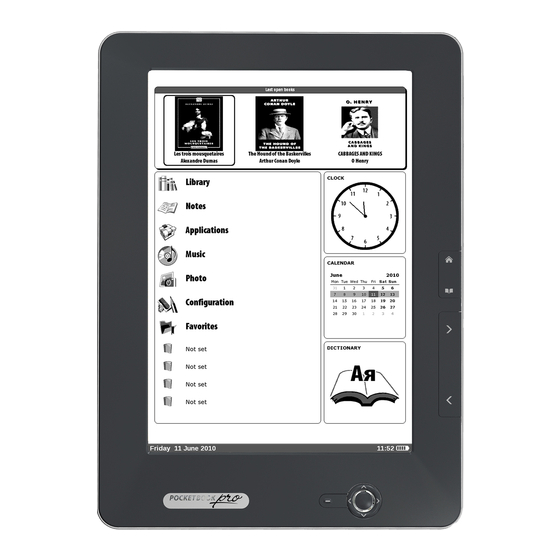
Table des Matières
Publicité
Liens rapides
Publicité
Table des Matières

Sommaire des Matières pour Pocketbook Pro 903
- Page 1 Manuel d'utilisation PocketBook Pro 903...
-
Page 2: Table Des Matières
Mesures de precaution ..............6 Apparence et elements de gestion ........... 10 Eléments de gestion et voyants: ............12 Caracteristiques techniques ............. 14 Mise en marhe de PocketBook Pro 903 ........15 Modes de fonctionnement de l’appareil..........17 Fonctions du logiciel ..............19 Menu principal..................19 Derniers livres ouverts ...............20... - Page 3 Echecs ......................46 Jeu de patience; .................... 46 Sudoku; ......................46 "Serpent" ....................... 46 Scribble ......................46 Navigateur: ....................48 Pocketnews ....................49 Liens ......................50 Musique .....................52 Recherche ..................53 Configuration ..................54 Telechargement et ecture des livres electroniques ....64 Menu d'accès rapide ..............
- Page 4 Sélection du pack de voix................85 Suppression d’un pack de voix..............86 Installation d’un pack de voix................ 86 Configuration de la connexion internet ........88 Réglage de la Bluetooth: ..............89 Réglages de la connexion sans fil WI-FI ..........90 Configuration de la connexion 3G ............93 Connexion Internet perdue ................
- Page 5 Nous vous remercions d’avoir acheté PocketBook Pro 903! Avant d’exploiter votrePocketBook Pro 903, veuillez lire le présent manuel. Vous saurez comment assurer son fonctionnement dans toute sécurité et prolonger sa durée de vie. En cas de non respect des précautions, citées ci-dessous, ou d’autres disfonctionnements révélés, veuillez vous...
-
Page 6: Mesures De Precaution
Mesures de precaution N’exposez pas votre appareil aux températures trop élevées. Protégez le contre les rayons de soleil directs. Evitez de surchauffer ou de refroidir trop la batterie de votre appareil. Une batterie surchauffée risque de provoquer une brûlure. Veuillez noter que votre appareil fonctionne normalement dans le diapason des températures entre 0°С... - Page 7 câble de connexion cassé) ou la carte SD. En cas de panne de la batterie (coque fissuré, écoulement de la liquide, déformation) elle doit être immédiatement remplacée. Ne changez pas de batterie par vous même. L’utilisation des batteries non autorisées risque de provoquer une explosion ou une panne de l’appareil.
- Page 8 Ne laissez pas les câbles près des sources de chaleur. La surchauffe du câble peut produire sa déformation et sa fonte, ce qui risque de provoquer un incendie. N’exposez pas les boutons et les contacts de votre appareil à une pression mécanique trop forte.
- Page 9 être toujours exploité dans toute sécurité. Pour éviter d’endommager votre PocketBook Pro 903, veillez à ne pas formater la mémoire interne de l’appareil à partir d’un ordinateur personnel.
-
Page 10: Apparence Et Elements De Gestion
Apparence et elements de gestion PocketBook Pro 903 Dans le présent chapitre nous vous présentons les éléments constructifs de votre PocketBook Pro 903 et ses boutons fonctionnels, ce qui vous permettra de le manipuler tout de suite. Vue de face... - Page 11 Vue par derrière:...
-
Page 12: Eléments De Gestion Et Voyants
Eléments de gestion et voyants 1. Touche «Marche/Arrêt» – mettre en marche/éteindre l'appareil (longue pression); 2. Touche «ОК» – confirmation d'un choix, appel du menu d'accès rapide ou celui contextuel; 3. Touche «En haut» – touche de navigation; 4. Touche «En bas» – touche de navigation; 5. - Page 13 15. Voyant couleur – sert à indiquer l'état de l'appareil branché à l'ordinateur. Clignotant orange – chargement, orange constant – batterie rechargée; 16. Prise Micro-USB – destinée à connecter l'appareil à l'ordinateur ou au chargeur à l'aide du câble Micro USB (chargeur livré...
-
Page 14: Caracteristiques Techniques
Caracteristiques techniques Ecran 9,7'' E-Ink® Vizplex 1200x825,155 dpi Panneau tactile EMR (E-écriture, le module de toucher un stylo) Processeur 533 Mh Mémoire Vive: 256 Мo Constante: 2 Go Système Linux® opérationnel 3G; Wi-Fi® (b/g); Bluetooth® 2.1; Connexions Micro USB (480 Mb/s) Mémoire Slot MicroSD jusqu'à... -
Page 15: Mise En Marhe De Pocketbook Pro 903
TAPE HARGEMENT DE LA BATTERIE La première fois l'appareil obligatoirement éteint, doit être chargé de 8 à 12 heures. Vous pouvez charger PocketBook Pro 903 des manières suivantes: de l'ordinateur, en utilisant le câble USB; d'une prise électrique, en utilisant le chargeur USB (proposé... - Page 16 à l’écran par le programme. 5. L TAPE ECTURE DES LIVRES PocketBook Pro 903 contient déjà environ 1000 livres de divers genres et dans plusieurs langues. Pour savoir comment compléter votre bibliothèque, veuillez consulter la partie «Compléter votre bibliothèque et lire des livres...
-
Page 17: Étape 6. Installation De La Carte Usim Pour L ' Utilisation De L 'Internet En 3G
’I UTILISATION DE L NTERNET EN Un module 3G est intégré dans PocketBook Pro 903. Ce module vous permet de vous connecter à l’Internet dans n’importe quel endroit couvert par le réseau 3G. Pour installer la carte USIM, retirez le couvercle à l’arrière de l’appareil, dévissez les vis de la batterie, retirez la batterie et insérez la... - Page 18 Par fonctionnalité: Verrouillage des touches: mode de verrouillage des touches (par défaut, le verrouillage/déverrouillage est activé par une pression rapide de la touche Marche/arrêt). Mode sans échec: mode de dépannage qui charge les paramètres usine sur l’appareil. Pour charger l’appareil dans ce mode, maintenez le bouton Accueil enfoncé...
-
Page 19: Fonctions Du Logiciel
Fonctions du logiciel Menu principal Après la mise en marche et le chargement de l'appareil, il fait apparaître sur l'écran le menu principal. Le menu principal – c'est un élément du logiciel qui reflète les principales parties fonctionnelles et gestionnaires, qui permettent de profiter pleinement de votre appareil:... -
Page 20: Derniers Livres Ouverts
Derniers livres ouverts; Panel principal; Widgets. Pour accéder rapidement au menu principal lors de la lecture, veuillez appuyer sur la touche «Accueil» sur le panel de face de l'appareil ou appuyer consécutivement sur «Retour». Derniers livres ouverts Fait afficher la liste de livres et documents ouverts dernièrement. -
Page 21: Panel Principal
Panel principal Cette partie du Menu principal contient les principaux éléments fonctionnels et gestionnaires de l'appareil: 1. «Bibliothèque»; 2. «Notes»; 3. «Applications»; 4. «Dictionnaire»; 5. «Musique»; 6. «Photos»; 7. «Rechercher»; 8. «Configuration» 9. «Favoris». - Page 22 Vous trouverez ci-dessous des informations détaillées sur chacune des sections du Panneau principal. Important ! La section Favoris est remplacée par la section Enregistrement dans le menu principal des appareils non enregistrés. La section Favoris sera disponible une fois l’appareil enregistré. Vous trouverez ci-dessous de plus amples informations sur l'enregistrement.
-
Page 23: Widgets
Widgets Widget – c'est un élément du Menu principal. Sa fonction consiste à afficher une information actuelle/intéressante et à assurer un passage rapide à l'information complète. Le nombre de widgets peut varier en fonction du type d'affichage du menu principal. La gestion de cet élément s'opère dans le point «Réglage», sous-point «Apparence». - Page 24 calculer des pourcentages et d'obtenir des racines carrées. En appuyant sur le bouton situé dans le coin inférieur droit du widget, vous pouvez basculer vers l'application Calculatrice scientifique en mode plein écran (pour en savoir plus, rendez-vous dans Applications). eBook: le widget vous permet d'accéder rapidement bibliothèques Internet Bookland...
-
Page 25: Barre D'état
Barre d’état La barre d’état se trouve en bas de l’écran. La barre d’état affiche des informations contextuelles. Dans le menu principal: Date actuelle En mode lecture: Numéro de la page actuelle / nombre total de pages dans le livre ... - Page 26 Si vous touchez une seconde fois la barre d’état avec votre stylet, le calendrier et la calculatrice disparaissent.
-
Page 27: Elements Du Panel Principal
Elements du panel principal Bibliotheque La bibliothèque est le gestionnaire des fichiers de livres électroniques. Bibliothèque contient les onglets suivants: Bibliothèque: La partie gauche contient les dossiers où sont triés les livres (Favoris|Genre|Formats). La partie droite affiche la liste des livres du dossier sélectionné. ... - Page 28 Les principales fonctionnalités de la partie: (ADOBE DRM), EPUB (ADOBE DRM), , EPUB, FB2, TXT, DJVU, , CHM, DOC, TCR, FB2.ZIP, PRC, DOCX. HTML Dans la partie «Bibliothèque» sont présentés tous les livres, magazines et d'autres documents, chargés dans la mémoire interne ou sur la carte MicroSD, si elle est installée.
- Page 29 Recherche ouverture livres d'autres documents au régime de lecture; Gestion du contenu de la partie à l'aide du menu contextuel; Accès à la bibliothèque électronique «BookLand». Navigation dans la partie: touches «En haut», «En bas», «A gauche», «A droite» –...
-
Page 30: Bibliothèque Électronique «Bookland
Bibliothèque dans le chapitre renouvellement de la bibliothèque et lecture de livres électroniques. Bibliothèque électronique «BookLand» PocketBook Pro 903 permet de télécharger les livres de la boutique internet «BookLand». Vous accédez à ses services grâce au Wi-Fi (Bleutooth). - Page 31 Pour accéder à la bibliothèque électronique, sélectionnez «BookLand» dans la section «Bibliothèque» NB: le WIFI doit être configuré pour accéder à «BookLand». Principales fonctionnalités: Entrée et enregistrement comme utilisateur à la bibliothèque; Apperçu et gestion des rayons et de leurs livres; ...
-
Page 32: Téléchargement Des Livres Protégés Par Drm
3. Sélectionnez le livre. 4. Confirmez l’achat du livre. Remarque: vous devez être un utilisateur enregistré pour pouvoir acheter des livres. (Voir la section Enregistrement) 5. Le livre pourra être téléchargé une fois le paiement effectué. Cliquez sur le bouton Télécharger pour commencer le téléchargement. -
Page 33: Téléchargement De Livres Protégés
Cette fonction vous permet d’utiliser des livres protégés (DRM). Vous devez vous enregistrer site http://www.adobe.com pour pouvoir utiliser ce format de livre protégé. Vous pouvez vous enregistrer de deux manières différentes: Enregistrement en ligne: à l’aide d’une application de navigateur web installée sur l’appareil. - Page 34 2. Rendez-vous dans la section Produits. 3. Suivez le lien Digital Editions dans l’index alphabétique des produits. 4. Ouvrez le lien Visit the sample eBook library en bas de page pour accéder à la bibliothèque. 5. Sélectionnez le livre. 6. Cliquez sur le bouton Télécharger. 7.
- Page 35 www.adobe.com. Vous serez ensuite en mesure de télécharger le livre. 4. Téléchargez un livre. Le livre complet sera disponible dans le dossier Digital Edition une fois le téléchargement terminé. Le livre téléchargé est protégé (DRM) et ne peut être ouvert par un utilisateur non enregistré. Pour ouvrir un livre protégé, procédez comme suit: 1.
-
Page 36: Emprunter Un Livre
Appuyez sur le bouton Activer l’appareil pour terminer l’activation. Remarque: Si l’appareil n’est pas activé, vous ne pourrez pas copier un livre du PC vers l'appareil à l'aide d'Adobe Digital Editions. Remarque: Si vous avez préalablement utilisé vos données d’enregistrement dans une version de firmware antérieure à la version 2.0.4 sur votre appareil pour ouvrir des livres protégés, vous devrez saisir une nouvelle fois vos données d’enregistrement de... -
Page 37: Notes
Notes Dans cette partie sont sauvegardées les notes que vous prenez pendant la lecture à l'aide du menu d'accès rapide, dont le fonctionnement sera exposé dans le chapitre correspondant. Vous pouvez écrire les types de notes suivants : Marques au crayon dans le texte ... -
Page 38: Favoris
Favoris Dans cette partie sont présentés les livres favoris, ainsi que d'autre documents, rajoutés grâce au menu contextuel de la partie "Bibliothèque". Les principales fonctionnalités de la partie: Recherche rapide et ouverture de livres marqués comme Favoris par l’utilisateur. ... - Page 39 o Adobe Viewer o FB reader o PDFviewer o DjVu viewer Information; Marquer comme lu/Lever la remarque Supprimer des favoris. La fonction «Supprimer des favoris» ne fait que supprimer le livre de la partie, alors que le livre n'est pas supprimé de l'appareil; ...
-
Page 40: Enregistrement
o Titre du livre; o Nom du fichier; Enregistrement Cette section vous guide dans l’enregistrement de l’appareil sur le site BookLand. Cette section sera remplacée par la section Favoris une fois l’enregistrement terminé. Lorsque cette section est sélectionnée, le formulaire d’enregistrement s’ouvre. - Page 41 Remarque: Photo, Musique et Applications sont les onglets du Gestionnaire de fichiers. Principales fonctionnalités de la partie: Visionnez les photos et les images Gérer le contenu à l'aide d'un menu contextuel. Navigation dans la partie: touches «En haut», «En bas», «A gauche», «A droite» –...
- Page 42 o Titres dans la liste: Titre du livre; Non du fichier; o Filtre: Non; Seulement la mémoire interne; Seulement la Carte SD; Orientation de l'écran; Tri: o par le nom; o par la date de création. Pour ajouter de nouvelles photos, copiez-les simplement depuis un PC ou transférez-les via un réseau sur l’appareil.
-
Page 43: Dictionnaire
o en assignant les captures d’écran au bouton Marche/arrêt (Paramètres > Fonctions des touches) ; o en sélectionnant l’icône Capture d’écran dans le menu Express. Le dossier Photo contient un ensemble standard d’images. Le dossier est créé lors de la création du firmware. -
Page 44: Installer Des Dictionnaires
vous intéresse, rentrez le à l'aide du clavier d'écran, et l'appareil vous donnera sa signification. Pour plus de confort, utilisez le régime de plein écran – appuyez et tenez enfoncée quelques secondes la touche «ОК». Dans ce régime vous pouvez tourner les pages du dictionnaire à... -
Page 45: Application
(le fichier dictionnaire possède une extension .dic) et les ajouter au dossier system/dictionaries de l’appareil. Le dossier contient les dictionnaires utilisés dans l’appareil. Vous pouvez également supprimer les dictionnaires inutiles de l’appareil. Application Cette partie contient les jeux et des programmes supplémentaires. -
Page 46: Calculatrice Scientifique
La calculatrice scientifique peut être utilisée pour effectuer des calculs extrêmement complexes. Montre Transforme temporairement votre PocketBook en une montre digitale de table ; Echecs Permet de jouer contre une autre personne ou face à un adversaire virtuel;... - Page 47 Attention : vous pouvez dessiner avec le stylet sur votre appareil uniquement lorsque l'écran tactile est actif (lorsque l'appareil est en mode Normal, indiqué par un témoin vert). Pour sélectionner l'outil de dessin, utilisez le panneau de configuration de l'application. (De gauche à...
-
Page 48: Navigateur
Pour enregistrer une image, cliquez sur l’icône « Nouvelle image ». L’image actuelle sera enregistrée dans le dossier « Mes images » dans le dossier racine de l’appareil; Navigateur: Une application permettant d’afficher les pages web. Vous pouvez utiliser les boutons suivants pour vous déplacer dans le navigateur : ... -
Page 49: Pocketnews
« OK ». Pour faire défiler le contenu de la fenêtre, utilisez les boutons de contrôle du curseur. Le navigateur prend en charge le téléchargement de fichiers à partir d'Internet. Les fichiers téléchargés sont enregistrés dans le dossier racine de la mémoire interne de l'appareil. -
Page 50: Liens
Cliquez sur Mettre à jour dans le menu de l'application PocketNews. Lorsque vous mettez à jour des flux RSS, le contenu mis à jour est ajouté au fichier dont l'extension est .hrss. Après la mise à jour, le fichier sera accessible lecture. - Page 51 Boutons Droite et Gauche : o appuyez dessus un court instant pour faire défiler le contenu de la fenêtre horizontalement, o appuyez dessus pendant un long moment pour accéder à la page précédente (Précédent) ou à la page suivante (Suivant) ; ...
-
Page 52: Musique
Musique Cette partie du Menu principal vous permet d'écouter vos morceaux musicaux favoris à l'aide du lecteur MP3. Principales fonctionnalités: Rechercher des fichiers audio sur l'appareil et sur la carte MicroSD Lecture de la musique au format МР3; ... -
Page 53: Recherche
Recherche Permet de réaliser une recherche rapide d'un livre. Principales fonctionnalités: Recherche des livres/document sur PocketBook Pro 903. Navigation dans la partie: touches «En haut», «En bas», «A droite», «A gauche» - – déplacement entre les touches du clavier d'écran;... -
Page 54: Configuration
«Recherche», appuyer sur Accueil ou sur Retour. Configuration Pricipales fonctionnalités: Régales de l'appareil PocketBook Pro 903. Navigation dans la partie: touche «En haut», «En bas», «A droite», «A gauche» – déplacement entre les éléments de la partie;... - Page 55 Mémoire totale et mémoire disponible sur l'appareil et sur la carte MicroSD Adresse MAC Wi-Fi et Bluetooth Numéro IMEI 2. Langue. Changement d'interface de la langue de PocketBook Pro 903. 3. Clavier. Modification type clavier. modifications n'entrent en vigueur qu'après la sortie des «Réglages».
- Page 56 Arrêter votre choix sur un type de caractère et quittez «Réglages», pour que les modifications soient prises en compte. Menu principal. Modification de l’apparence du menu principal et de l’organisation de widgets à l’écran. Les paramètres individuels et les widgets sont stockés pour chaque apparence du menu principal.
- Page 57 Renouvellement complet. Choix du renouvellement de l'écran (jamais, toujours, toutes les 3, 5 ou10 pages). Avertir d'ouverture fichiers volumineux(Activé / Désactivé) 6. Désignation des touches. Pour modifier le régime des touches, appuyez sur la ligne, où se trouve la touche choisie et fait le choix d'une des options proposées par un menu flottant.
- Page 58 Passage: o En avant; o En arrière; o Page précédente; o Page suivante; o -10 pages; o +10 pages; o A la pages…; o Au début; o A la fin; o Chapitre précédent; o Chapitre suivant; Marque page: o Placer un marque page;...
- Page 59 Contenu; Recherche; Dictionnaire; Sur un livre; Affichage: o Augmenter la taille des caractères; o Diminuer la taille des caractères; o Tourner; o Cacher le panel; Lecteur МР3: o Ouvrir le lecteur; o Pause/lecture; o Volume +; o Volume -;...
- Page 60 Remarque : Lorsque vous définissez une date incorrecte (par exemple: 30 février), un message vous informant que la date est n'est pas valide s'affiche. Régime de mise à jour: o en tournant les pages; o en tournant les pages (sans ombre); o constamment;...
- Page 61 Nom de l'appareil; Accès réseau: o Désactivé o Activé o Demander une autorisation Connexion favorite; Accès Bluetooth: o Désactivé o En veille o Visible Connexions Bluetooth ; Connexion sans fil WI-FI; Connexions CDMA/3G ...
- Page 62 Choisir la vitesse de lecture: o lente; o normale; o rapide; Choisir la tonalité: o 50%; o 75%; o 100%; o 125%; o 150%. 11. Services. Ici vous pouvez: Mise à jour du logiciel: démarrage de la mise à jour du logiciel.
- Page 63 Restaurer la configuration. Rétablir l’état: les fichiers d’états des livres sont supprimés aussi bien sur la carte mémoire que sur la mémoire interne de l’appareil. Réinitialisez les touches de l'appareil et le profil de connexion Internet. Configurer le capteur de position; ...
-
Page 64: Telechargement Et Ecture Des Livres Electroniques
Les paramètres des lecteurs sont accessibles à partir du menu contextuel en mode Lecture. Gestes préliminaires. 1. Téléchargez le livre dans la mémoire de PocketBook Pro 903: 1) A l'aide de l'ordinateur. Branchez l'appareil à l'ordinateur à l'aide du câble microUSB. La mémoire interne et la carte MicroSD seront... - Page 65 2) A l'aide de la bibliothèque électronique «BookLand». Entrez dans partie «Bibliothèque», passez à la marque page «BookLand». Il faut se connecter obligatoirement à l'internet via les réseaux Wi-Fi disponibles ou à l'aide de Bluetooth. Enregistrez vous dans la fenêtre apparue. Puis vous pouvez télécharger livres payants gratuits,...
-
Page 66: Menu D'accès Rapide
Menu d'accès rapide Le menu d'accès rapide est disponible en mode Lecture. Pour accéder au menu rapide, appuyez «ОК» au régime de la lecture. Le contenu du menu d'accès rapide dépend du programme de lecture (lecteur). Options du menu: Rechercher Permet une recherche rapide d'un mot ou de sa partie dans un texte. -
Page 67: Sommaire
Pour la navigation dans la liste de mots retrouvés, veuillez utiliser les touches «A gauche» et «A droite». Les mots retrouvés sont mis en relief. Pour quitter le régime de «Recherche» appuyez sur «OK». Le régime de recherche est indisponible au format DJVU. Sommaire Passage au contenu du livre. -
Page 68: Notes
Pour passer au menu principal appuyez sur «Menu» ou sur «Retour». NB: Pour modifier les paramètres «langue/voix», «vitesse de la lecture» и «tonalité», allez vers la parie "Réglage» → «Text to speech» et rentrez les paramètres souhaités. La fonction est décrite plus en détail dans la section Synthèse vocale. - Page 69 Sélectionnez l'outil et le type de note que vous souhaitez créer. (Le jeu d'outils et les types de notes dépendent du programme de lecture.) En mode Notes, la barre d'outils contient les outils suivants: Marqueur: utilisez cet outil pour mettre le texte en surbrillance avec des couleurs.
-
Page 70: Marques Pages
Table des matières: ouvre la table des matières du livre. Aide: ouvre une fenêtre comportant des instructions permettant d'utiliser les outils. Quittez le mode Notes. Sélectionnez l'outil pour la création de notes et écrivez une note. La note sera enregistrée dans le livre mais elle sera aussi affichée dans son contenu actif. -
Page 71: Ouvrir
Pour créer un marque-page, sélectionnez l'option du menu d'accès rapide. Vous pouvez également créer un marque-page sur une page en touchant le coin supérieur droit de l'écran avec le stylet. On peut consulter et supprimer les marques pages du contenu du livre. -
Page 72: Parametres
première et à la dernière page à l'aide des touches «En avant» ou «En arrière». Parametres Pour les livres aux formats FB2, TXT, RTF, HTML, PRC и CHM vous pouvez trouver les paramètres les mieux adaptés de la lecture, à savoir – le type et la taille des caractères, l'espace entre les lignes, la largeur des marges, ainsi que les codes des livres aux formats TXT и... -
Page 73: Pivoter
«ОК» pour naviguer entre la fenêtre du texte et celle du menu. Le clavier d'écran peut également servir pour la traduction. Dictionnaires supplémentaires sont disponibles à: http://www.pocketbook-int.com. Le convertisseur installé vous permettra de constituer un dictionnaire d'utilisateur à partir des dictionnaires gratuits accessibles dans l'internet. - Page 74 A l'aide des touches «A droite», «A gauche» faites le choix du régime d'affichage et réglez l'échelle de l'image avec les touches «En haut», «En bas». Sont prévus les régimes suivants: 1. «4 pages», «9 pages» – au régime d'affichage préalable, plusieurs feuilles sur la même page;...
-
Page 75: Contenu Actif
Contenu actif Le contenu actif comprend les subdivisions d'un livre, les notes et les marques pages créées pendant la lecture (elles se situent dans le contenu dans les parties où elles ont été créées). Contenu structuré: le contenu actif comportant une structure hiérarchique à... - Page 76 A l'aide des touches «En haut», «En bas» vous pouvez naviguer entre les points du menu actif. Le passage à la page suivante/précédente s'effectue à l'aide des touches «A gauche», «A droite». En appuyant sur «Menu» dans le point du contenu actif, vous accéder au menu contextuel aux fonctions suivantes: ...
-
Page 77: Passage Au Contenu Structuré
Cacher le point. Passage au contenu structuré (FB2, PDF, CHM, EPUB, DjVu) Pour passer sommaire d'un livre, appuyer sur «Contenu» au menu d'accès rapide. NB: cette option n'est disponible que pour les livres aux formats FB2, PDF, CHM, EPUB, DjVu au contenu structuré. Le bouton OK vous permet de sauter jusqu’au chapitre sélectionné. - Page 78 Vous pouvez également réduire ou développer tous les éléments de contenu à l’aide du menu Paramètres.
-
Page 79: Le Menu Express
Le menu Express Le menu Express est un menu de commande rapide de l’appareil. Vous pouvez assigner l’appel du volet Express à un appui rapide de la touche Marche/arrêt (Consultez Paramètres > Fonctions des touches). Le menu Express peut être appelé depuis n’importe quelle application (y compris en cours de lecture d’un livre). - Page 80 2. Profils d’utilisateurs (si plus d’1 profil est configuré). Cette option vous permet de changer l’utilisateur de l’appareil (pour plus détails, consultez Profils d’utilisateurs). Le remplacement de l’utilisateur restaure l’état de l’appareil tel qu’il était au terme de son utilisation avec le nouvel utilisateur.
-
Page 81: Lecture De La Musique
Lecture de la musique Pour écouter de la musique sur votre appareil. 1. Téléchargez les fichiers audio au format МР3: Branchez l'appareil à l'ordinateur à l'aide du câble microUSB. Le système vous proposera le choix entre – «Recharge de la batterie»... - Page 82 La partie supérieure du lecteur affiche le nom du fichier en cours de lecture et la liste de lecture. La partie inférieure du lecteur affiche le panneau de commandes de lecture. Il est possible d'appuyer sur les boutons du panneau de lecture avec le stylet.
- Page 83 Page précédente: diminuer le volume. Appuyez sur Retour pour quitter le lecteur.
-
Page 84: Tts (Text To Speech)
TTS (Text To Speech) La fonction Synthèse vocale est utilisée pour transformer les informations de texte en voix parlées. Pour activer cette fonction, procédez comme suit: En mode Lecture, cliquez sur l’icône correspondante dans le menu d’accès rapide. Dans le coin en haut à gauche, une case en surbrillance apparaît. -
Page 85: Actions Liées Aux Packs De Voix
régler le volume: Volume +/-, Haut, Bas ; arrêter/poursuivre l’écoute: Gauche ; désactiver la reproduction du texte: appuyez sur le bouton Gauche ou Retour en mode Écoute de texte. Vous pouvez revenir au Menu principal en appuyant sur la touche Accueil ou en appuyant plusieurs fois sur la touche Retour. -
Page 86: Suppression D'un Pack De Voix
4. Sélectionnez le pack de voix à supprimer. 5. Confirmez la suppression. Installation d’un pack de voix. Pour installer un pack de voix, procédez comme suit: 1. Téléchargez le pack de voix requis (fichier avec une extension .pbi) notre site http://pocketbook- int.com/download/tts/... - Page 87 2. Vous pouvez connecter l'appareil à un ordinateur et enregistrer des fichiers audio dans la mémoire de l'appareil (dans la mémoire interne ou sur la carte SD). Important! Vous pouvez installer jusqu’à 4 packs de voix en même temps sur l’appareil. Pour installer un pack supplémentaire, vous devez d’abord désinstaller l’un des packs existants.
-
Page 88: Configuration De La Connexion Internet
2) Utilisez le clavier affiché à l'écran pour saisir le sera utilisé pour connecter PocketBook Pro 903 à d'autres appareils; 3) appuyer sur «ОК», pour sauvegarder les modifications apportées, et ensuite «Retour», pour faire cacher e clavier d'écran. 3. Définissez le régime d'accès au réseau. Appuyez sur «ОК»... -
Page 89: Réglage De La Bluetooth
2. Appuyez sur «Nom de la connexion», à l'aide du clavier d'écran, qui fera l'apparition, rentrez le nom qui sera utilisé pour les connexions de PocketBook Pro 903 via Bluetooth. 3. Définissez le type de connexion - modem extérieur (rentrez le code PIN de quatre signes pour la connexion Bluetooth);... -
Page 90: Réglages De La Connexion Sans Fil Wi-Fi
8. Réglez le serveur de proximité. Allez au point «Réglage Proxi» et à l'aide du clavier d'écran réglez les paramètres de connexion: Serveur de proximité; Port proxi; Le nom de l'utilisateur proxi; Mot de passe proxi 9. - Page 91 2. Appuyez sur «Nom de la connexion», à l'aide du clavier d'écran rentrez le nom, qui sera utilisé pour la connexion PocketBook Pro 903 via Wi-Fi. Appuyez sur «ОК», pour sauvegarder les modifications apportées et sur la touche «Retour», pour faire cacher le clavier d'écran.
- Page 92 20; 30; 60 6. Ouvrez le point «Réglages de réseau», appuyez sur «ОК» dans le point «Configuration adresse IP», et choisissez du menu apparu: DHCP(si un serveur DHCP est configuré sur le réseau); manuellement(uniquement pour utilisateurs expérimentés).
-
Page 93: Configuration De La Connexion 3G
connexion devra comporter un nom unique. N’oubliez pas de spécifier le nom du point d’accès. Remarque: Vous pouvez utiliser le WiFi pour vous connecter à Internet. Vous ne pouvez pas transférer de fichiers via le réseau WiFi. Remarque: L’appareil peut se connecter à un point d’accès Wi-Fi, même réseau... - Page 94 <Connexion sans fil No…>. 3. Cliquez sur le « Nom de la connexion » et le clavier sera affiché à l'écran. Saisissez le nom qui sera utilisé pour connecter le PocketBook Pro 903 via une connexion 3G. Appuyez ensuite «...
-
Page 95: Connexion Internet Perdue
Connexion Internet perdue L'appareil donne possibilité d'interrompre connexions Internet actives. Pour ce faire, sélectionnez Paramètres > Connexion > Accès au réseau. Choisissez l'état «Désactivé». Vous pouvez également écourter la connexion Internet en cliquant sur le bouton «Activé / Désactivé». Utilisation du stylet Le stylet simplifie et rend plus pratique l'utilisation de l'appareil. - Page 96 Pour un contrôle plus précis de l'appareil à l'aide du stylet, nous vous suggérons de respecter certaines règles. 1) Positionnez le stylet comme illustré dans le schéma : à un angle de 90 degrés (ou un angle n'excédant pas 15 degrés par rapport à la perpendiculaire).
-
Page 97: Clavier
Pour sélectionner la langue du clavier affiché à l'écran, rendez-vous dans : Paramètres> Clavier) Connexion d'un dispositif audio A2DP En utilisant le protocole Bluetooth, vous pouvez connecter des dispositifs audio stéréo spéciaux au PocketBook 903. - Page 98 5. Sélectionnez l'appareil pour reproduire le son dans « Connecter via ». Remarque : Une liste des appareils Bluetooth compatibles avec le PocketBook Pro 903 sera affichée (tous les appareils Bluetooth compatibles et à proximité seront affichés, pas uniquement les dispositifs A2DP)
- Page 99 10 20 30 60. 7. Pour coupler le PocketBook avec un dispositif audio A2DP, vous devez activer la connexion en touchant l'option ‘« Activer ? ». Dès que la connexion sera établie, il sera nécessaire de saisir un code PIN Bluetooth.
-
Page 100: Connexion D'un Clavier Hid
« Activer ? ». Attention ! Pour le moment, la fonctionnalité permettant de contrôler les dispositifs A2DP avec le PocketBook Pro 903 n'est pas prise en charge (les boutons de contrôle de l'appareil en lui-même ne sont actuellement pas utilisables ;... - Page 101 HID Bluetooth via l'option « Connecter via ». Remarque : Une liste des appareils Bluetooth auxquels le PocketBook Pro 903 peut se connecter sera affichée (tous les appareils Bluetooth compatibles et à proximité seront affichés, pas uniquement le clavier HID Bluetooth).
- Page 102 au cours de la première connexion ; aucun code PIN ne sera nécessaire pour les connexions ultérieures). Une fois cette opération effectuée, vous pouvez utiliser le clavier pour saisir du texte et contrôler l'appareil grâce aux touches fléchées.
-
Page 103: Problemes Possibles Et Solution
Problemes possibles et solution Probleme: l'appareil ne s'allume pas ou s'allume, mais avec seulement un fond d'ecran Raison possible: batterie déchargée. Solution: rechargez la batterie. Probleme: le livre ne s'ouvre pas avec un message «le livre et sans doute endommage ou protege», ou rien ne se passe. - Page 104 Probleme: le livre s'ouvre, mais au lieu des lettres, ce sont des symboles comme points d'interrogation, qui s'affichent. Raison possible: l'encodage incorrecte du document. Solution: en régime de lecture allez au point du menu «Réglage» et modifiez l'encodage du document. Probleme: l'appareil ne réagit pas aux touches.
- Page 105 Etablissez le régime «Connexion au PC» ou "Demander en cas de connexion». Raison possible: pas de signal dans le câble. Solution: vérifiez si le câble USB n'est pas abimé et bien connecté à la prise. Essayez de reconnecter le câble USB à un autre port de l'ordinateur.
- Page 106 le temps d'extinction automatique (10, 20, 30 ou 60 minutes). Deuxieme raison: Le lecteur musical fonctionne au régime de fond. C'est une application qui consomme le plus d'énergie. Un signe de note en bas de l'écran nous signale son ouverture. Soluton: Arrêtez le lecteur audio.
-
Page 107: Service D'assistance
Service d'assistance L'information détaillée sur l'assistance technique peut être obtenue sur le site PocketBook International. Lien au site: http://www.pocketbook-int.com/support/. -
Page 108: Mise A Jour Du Logiciel
SWUPDATE.BIN et copiez-le sur votre carte MicroSD au moyen d’un lecteur de carte ou d’un câble USB. Le fichier du firmware peut être téléchargé sur le dossier racine de la mémoire interne de l’appareil. 5. Désactivez PocketBook Pro en appuyant sur le bouton « Marche/Arrêt ». -
Page 109: Mise À Jour Automatique
9. Attendez l’affichage du message à l’écran: «Please connect power cable», puis connectez le câble USB à PocketBook Pro. 10. Patientez jusqu’a ce que vous voyiez apparaître « Appuyez sur la touche centrale… » à l’écran. - Page 110 L'appareil commencera à rechercher les sources de mise à jour disponibles dans l'ordre suivant : 1. Mémoire interne 2. Carte MicroSD 3. Internet Si une connexion Internet est disponible, l'appareil vous demandera de vous connecter aux réseaux sans fil disponibles.
-
Page 111: Dépannage
Téléchargez à nouveau le fichier corrompue ou pas assez d’espace à partir de www.pocketbook- l’image est vide disponible sur la carte int.com. Si l’erreur persiste, MicroSD. utilisez une autre carte. Erreur de lecture du Carte MicroSD Essayez d’utiliser une autre... -
Page 112: Conformite Aux Normes Internationales
Conformite aux normes internationales 01. L'appareil testé doit se connecter à l'aide d'un port USB à l une source d'alimentation à puissance limitée d'un PC ou d'un notebook. 02. L'appareil testé doit être branché à la source d'alimentation à l'aide d'un adaptateur à puissance limitée. - Page 113 hertziens ; Partie 17: Conditions particulières pour les systèmes de transmission à large bande 2,4 GHz et les réseaux locaux RLAN haute performance de 5 GHz · ETSI EN 301 489-24 V1.4.1 - Compatibilité électromagnétique et spectre radioélectrique (ERM) ; Norme de compatibilité...
- Page 114 Assemblé en Chine Le cycle de vie du produit est de 24 mois à compter de la date d'achat. Design: société Pocketbook Int. Siège social: Room 2201, 22/F.1 Duddell str. Central, Hong Kong “Contains Reader® Mobile technology by Adobe Systems Incorporated”...




